您好,登錄后才能下訂單哦!
您好,登錄后才能下訂單哦!
這篇文章主要講解了“怎么實現OpenCV物體跟蹤樹莓派視覺小車效果”,文中的講解內容簡單清晰,易于學習與理解,下面請大家跟著小編的思路慢慢深入,一起來研究和學習“怎么實現OpenCV物體跟蹤樹莓派視覺小車效果”吧!
一、初始化
二、運動控制函數
三、舵機角度控制
四、攝像頭&&圖像處理
1、打開攝像頭
2、把圖像轉換為灰度圖
3、 高斯濾波(去噪)
4、亮度增強
5、轉換為二進制
6、閉運算處理
7、獲取輪廓
代碼
五、獲取最大輪廓坐標
六、運動
1、沒有識別到輪廓(靜止)
2、向前走
3、向左轉
4、向右轉
代碼
總代碼
def Motor_Init(): global L_Motor, R_Motor L_Motor= GPIO.PWM(l_motor,100) R_Motor = GPIO.PWM(r_motor,100) L_Motor.start(0) R_Motor.start(0) def Direction_Init(): GPIO.setup(left_back,GPIO.OUT) GPIO.setup(left_front,GPIO.OUT) GPIO.setup(l_motor,GPIO.OUT) GPIO.setup(right_front,GPIO.OUT) GPIO.setup(right_back,GPIO.OUT) GPIO.setup(r_motor,GPIO.OUT) def Servo_Init(): global pwm_servo pwm_servo=Adafruit_PCA9685.PCA9685() def Init(): GPIO.setwarnings(False) GPIO.setmode(GPIO.BCM) Direction_Init() Servo_Init() Motor_Init()
def Front(speed): L_Motor.ChangeDutyCycle(speed) GPIO.output(left_front,1) #left_front GPIO.output(left_back,0) #left_back R_Motor.ChangeDutyCycle(speed) GPIO.output(right_front,1) #right_front GPIO.output(right_back,0) #right_back def Back(speed): L_Motor.ChangeDutyCycle(speed) GPIO.output(left_front,0) #left_front GPIO.output(left_back,1) #left_back R_Motor.ChangeDutyCycle(speed) GPIO.output(right_front,0) #right_front GPIO.output(right_back,1) #right_back def Left(speed): L_Motor.ChangeDutyCycle(speed) GPIO.output(left_front,0) #left_front GPIO.output(left_back,1) #left_back R_Motor.ChangeDutyCycle(speed) GPIO.output(right_front,1) #right_front GPIO.output(right_back,0) #right_back def Right(speed): L_Motor.ChangeDutyCycle(speed) GPIO.output(left_front,1) #left_front GPIO.output(left_back,0) #left_back R_Motor.ChangeDutyCycle(speed) GPIO.output(right_front,0) #right_front GPIO.output(right_back,1) #right_back def Stop(): L_Motor.ChangeDutyCycle(0) GPIO.output(left_front,0) #left_front GPIO.output(left_back,0) #left_back R_Motor.ChangeDutyCycle(0) GPIO.output(right_front,0) #right_front GPIO.output(right_back,0) #right_back
def set_servo_angle(channel,angle): angle=4096*((angle*11)+500)/20000 pwm_servo.set_pwm_freq(50) #frequency==50Hz (servo) pwm_servo.set_pwm(channel,0,int(angle))
set_servo_angle(4, 110) #top servo lengthwise #0:back 180:front set_servo_angle(5, 90) #bottom servo crosswise #0:left 180:right
上面的(4):是頂部的舵機(攝像頭上下擺動的那個舵機)
下面的(5):是底部的舵機(攝像頭左右擺動的那個舵機)
# 1 Image Process img, contours = Image_Processing()
width, height = 160, 120 camera = cv2.VideoCapture(0) camera.set(3,width) camera.set(4,height)
打開攝像頭,并設置窗口大小。
設置小窗口的原因: 小窗口實時性比較好。
# Capture the frames ret, frame = camera.read()
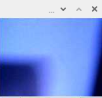
# to gray
gray = cv2.cvtColor(frame, cv2.COLOR_BGR2GRAY)
cv2.imshow('gray',gray)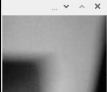
# Gausi blur blur = cv2.GaussianBlur(gray,(5,5),0)
#brighten blur = cv2.convertScaleAbs(blur, None, 1.5, 30)
#to binary
ret,binary = cv2.threshold(blur,150,255,cv2.THRESH_BINARY_INV)
cv2.imshow('binary',binary)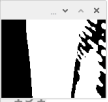
#Close
kernel = cv2.getStructuringElement(cv2.MORPH_RECT, (17,17))
close = cv2.morphologyEx(binary, cv2.MORPH_CLOSE, kernel)
cv2.imshow('close',close)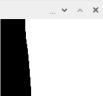
#get contours
binary_c,contours,hierarchy = cv2.findContours(close, 1, cv2.CHAIN_APPROX_NONE)
cv2.drawContours(image, contours, -1, (255,0,255), 2)
cv2.imshow('image', image)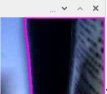
def Image_Processing():
# Capture the frames
ret, frame = camera.read()
# Crop the image
image = frame
cv2.imshow('frame',frame)
# to gray
gray = cv2.cvtColor(frame, cv2.COLOR_BGR2GRAY)
cv2.imshow('gray',gray)
# Gausi blur
blur = cv2.GaussianBlur(gray,(5,5),0)
#brighten
blur = cv2.convertScaleAbs(blur, None, 1.5, 30)
#to binary
ret,binary = cv2.threshold(blur,150,255,cv2.THRESH_BINARY_INV)
cv2.imshow('binary',binary)
#Close
kernel = cv2.getStructuringElement(cv2.MORPH_RECT, (17,17))
close = cv2.morphologyEx(binary, cv2.MORPH_CLOSE, kernel)
cv2.imshow('close',close)
#get contours
binary_c,contours,hierarchy = cv2.findContours(close, 1, cv2.CHAIN_APPROX_NONE)
cv2.drawContours(image, contours, -1, (255,0,255), 2)
cv2.imshow('image', image)
return frame, contours由于有可能出現多個物體,我們這里只識別最大的物體(深度學習可以搞分類,還沒學到這,學到了再做),得到它的坐標。
# 2 get coordinates x, y = Get_Coord(img, contours)
def Get_Coord(img, contours):
image = img.copy()
try:
contour = max(contours, key=cv2.contourArea)
cv2.drawContours(image, contour, -1, (255,0,255), 2)
cv2.imshow('new_frame', image)
# get coord
M = cv2.moments(contour)
x = int(M['m10']/M['m00'])
y = int(M['m01']/M['m00'])
print(x, y)
return x,y
except:
print 'no objects'
return 0,0返回最大輪廓的坐標:
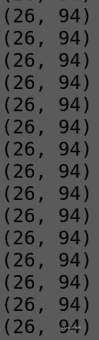
根據反饋回來的坐標,判斷它的位置,進行運動。
# 3 Move Move(x,y)
if x==0 and y==0: Stop()
識別到物體,且在正中央(中間1/2區域),讓物體向前走。
#go ahead elif width/4 <x and x<(width-width/4): Front(70)
物體在左邊1/4區域。
#left elif x < width/4: Left(50)
物體在右邊1/4區域。
#Right elif x > (width-width/4): Right(50)
def Move(x,y): global second #stop if x==0 and y==0: Stop() #go ahead elif width/4 <x and x<(width-width/4): Front(70) #left elif x < width/4: Left(50) #Right elif x > (width-width/4): Right(50)
#Object Tracking
import RPi.GPIO as GPIO
import time
import Adafruit_PCA9685
import numpy as np
import cv2
second = 0
width, height = 160, 120
camera = cv2.VideoCapture(0)
camera.set(3,width)
camera.set(4,height)
l_motor = 18
left_front = 22
left_back = 27
r_motor = 23
right_front = 25
right_back = 24
def Motor_Init():
global L_Motor, R_Motor
L_Motor= GPIO.PWM(l_motor,100)
R_Motor = GPIO.PWM(r_motor,100)
L_Motor.start(0)
R_Motor.start(0)
def Direction_Init():
GPIO.setup(left_back,GPIO.OUT)
GPIO.setup(left_front,GPIO.OUT)
GPIO.setup(l_motor,GPIO.OUT)
GPIO.setup(right_front,GPIO.OUT)
GPIO.setup(right_back,GPIO.OUT)
GPIO.setup(r_motor,GPIO.OUT)
def Servo_Init():
global pwm_servo
pwm_servo=Adafruit_PCA9685.PCA9685()
def Init():
GPIO.setwarnings(False)
GPIO.setmode(GPIO.BCM)
Direction_Init()
Servo_Init()
Motor_Init()
def Front(speed):
L_Motor.ChangeDutyCycle(speed)
GPIO.output(left_front,1) #left_front
GPIO.output(left_back,0) #left_back
R_Motor.ChangeDutyCycle(speed)
GPIO.output(right_front,1) #right_front
GPIO.output(right_back,0) #right_back
def Back(speed):
L_Motor.ChangeDutyCycle(speed)
GPIO.output(left_front,0) #left_front
GPIO.output(left_back,1) #left_back
R_Motor.ChangeDutyCycle(speed)
GPIO.output(right_front,0) #right_front
GPIO.output(right_back,1) #right_back
def Left(speed):
L_Motor.ChangeDutyCycle(speed)
GPIO.output(left_front,0) #left_front
GPIO.output(left_back,1) #left_back
R_Motor.ChangeDutyCycle(speed)
GPIO.output(right_front,1) #right_front
GPIO.output(right_back,0) #right_back
def Right(speed):
L_Motor.ChangeDutyCycle(speed)
GPIO.output(left_front,1) #left_front
GPIO.output(left_back,0) #left_back
R_Motor.ChangeDutyCycle(speed)
GPIO.output(right_front,0) #right_front
GPIO.output(right_back,1) #right_back
def Stop():
L_Motor.ChangeDutyCycle(0)
GPIO.output(left_front,0) #left_front
GPIO.output(left_back,0) #left_back
R_Motor.ChangeDutyCycle(0)
GPIO.output(right_front,0) #right_front
GPIO.output(right_back,0) #right_back
def set_servo_angle(channel,angle):
angle=4096*((angle*11)+500)/20000
pwm_servo.set_pwm_freq(50) #frequency==50Hz (servo)
pwm_servo.set_pwm(channel,0,int(angle))
def Image_Processing():
# Capture the frames
ret, frame = camera.read()
# Crop the image
image = frame
cv2.imshow('frame',frame)
# to gray
gray = cv2.cvtColor(frame, cv2.COLOR_BGR2GRAY)
cv2.imshow('gray',gray)
# Gausi blur
blur = cv2.GaussianBlur(gray,(5,5),0)
#brighten
blur = cv2.convertScaleAbs(blur, None, 1.5, 30)
#to binary
ret,binary = cv2.threshold(blur,150,255,cv2.THRESH_BINARY_INV)
cv2.imshow('binary',binary)
#Close
kernel = cv2.getStructuringElement(cv2.MORPH_RECT, (17,17))
close = cv2.morphologyEx(binary, cv2.MORPH_CLOSE, kernel)
cv2.imshow('close',close)
#get contours
binary_c,contours,hierarchy = cv2.findContours(close, 1, cv2.CHAIN_APPROX_NONE)
cv2.drawContours(image, contours, -1, (255,0,255), 2)
cv2.imshow('image', image)
return frame, contours
def Get_Coord(img, contours):
image = img.copy()
try:
contour = max(contours, key=cv2.contourArea)
cv2.drawContours(image, contour, -1, (255,0,255), 2)
cv2.imshow('new_frame', image)
# get coord
M = cv2.moments(contour)
x = int(M['m10']/M['m00'])
y = int(M['m01']/M['m00'])
print(x, y)
return x,y
except:
print 'no objects'
return 0,0
def Move(x,y):
global second
#stop
if x==0 and y==0:
Stop()
#go ahead
elif width/4 <x and x<(width-width/4):
Front(70)
#left
elif x < width/4:
Left(50)
#Right
elif x > (width-width/4):
Right(50)
if __name__ == '__main__':
Init()
set_servo_angle(4, 110) #top servo lengthwise
#0:back 180:front
set_servo_angle(5, 90) #bottom servo crosswise
#0:left 180:right
while 1:
# 1 Image Process
img, contours = Image_Processing()
# 2 get coordinates
x, y = Get_Coord(img, contours)
# 3 Move
Move(x,y)
# must include this codes(otherwise you can't open camera successfully)
if cv2.waitKey(1) & 0xFF == ord('q'):
Stop()
GPIO.cleanup()
break
#Front(50)
#Back(50)
#$Left(50)
#Right(50)
#time.sleep(1)
#Stop()檢測原理是基于最大輪廓的檢測,沒有用深度學習的分類,所以容易受到干擾,后期學完深度學習會繼續優化。有意見或者想法的朋友歡迎交流。
感謝各位的閱讀,以上就是“怎么實現OpenCV物體跟蹤樹莓派視覺小車效果”的內容了,經過本文的學習后,相信大家對怎么實現OpenCV物體跟蹤樹莓派視覺小車效果這一問題有了更深刻的體會,具體使用情況還需要大家實踐驗證。這里是億速云,小編將為大家推送更多相關知識點的文章,歡迎關注!
免責聲明:本站發布的內容(圖片、視頻和文字)以原創、轉載和分享為主,文章觀點不代表本網站立場,如果涉及侵權請聯系站長郵箱:is@yisu.com進行舉報,并提供相關證據,一經查實,將立刻刪除涉嫌侵權內容。